この部分では、マウスとキーボードのボタンを割り当てます。 短いメモ:Mod4 + PrntScrの場合、選択した領域のスクリーンショットを取るように割り当てましたが、PtntScrnだけで画面全体のスクリーンショットを取りますが、2番目のケースは機能しません。
ボタンと組み合わせの割り当て
----------------------------------- --- --- ----------------------------------- root.buttons(awful.util.table.join( -- - awful.button({ }, right_button, function() main_menu:toggle() end), -- - awful.button({ }, plus_button, awful.tag.viewnext ), awful.button({ }, minus_button, awful.tag.viewprev ) )) ------------------------------------------- --- --- ------------------------------------------- -- globalkeys = awful.util.table.join( -- awful.key( { modkey, }, key_Left, awful.tag.viewprev ), awful.key( { modkey, }, key_Right, awful.tag.viewnext ), awful.key( { modkey, }, key_Esc, awful.tag.history.restore ), --awful.key( { }, key_Alt_R, function () kbdcfg.switch() end), -- ( ) awful.key( { modkey, }, key_Tab, function() awful.client.focus.history.previous() if client.focus then client.focus:raise() end end ), -- -- awful.key( { modkey, }, key_X, function() awful.util.spawn(terminal) end ), -- awful.key( { modkey, }, key_R, function() bottom_prompt_box[mouse.screen]:run() end ), awful.key( { }, key_Home, function() awful.util.spawn_with_shell("google-chrome-stable") end ), -- awesome awful.key( { modkey, "Control" }, key_R, awesome.restart), awful.key( { modkey }, key_F1, function () awful.util.spawn('slimlock') end), awful.key( { }, key_Print, function () awful.util.spawn_with_shell("DATE=`date +%d%m%Y_%H%M%S`; xsnap -file $HOME/Snapshots/snap$DATE") end), awful.key( { modkey }, key_Print, function () awful.util.spawn_with_shell("DATE=`date +%d%m%Y_%H%M%S`; xsnap -nogui -file $HOME/Snapshots/snap$DATE") end), awful.key( { }, key_Vol_Up, function () volumecfg.up() end), awful.key( { }, key_Vol_Down, function () volumecfg.down() end), awful.key( { }, key_Mute, function () volumecfg.toggle() end) ) ------------------------------------------------------ --- --- ------------------------------------------------------ clientkeys = awful.util.table.join( -- awful.key( { modkey, }, key_F, function(c) c.fullscreen = not c.fullscreen end ), -- awful.key( { modkey, "Shift" }, key_C, function(c) c:kill() end ), -- awful.key( { modkey, "Control" }, key_Space, awful.client.floating.toggle ), -- awful.key( { modkey, "Control" }, key_Return, function(c) c:swap( awful.client.getmaster() ) end ), -- ??? awful.key( { modkey, }, key_O, awful.client.movetoscreen ), -- awful.key( { modkey, }, key_T, function(c) c.ontop = not c.ontop end ), -- awful.key( { modkey, }, key_N, function(c) c.minimized = true end ), -- awful.key( { modkey, }, key_M, function(c) c.maximized_horizontal = not c.maximized_horizontal c.maximized_vertical = not c.maximized_vertical end ) )
タグ、役割、信号のいくつかの組み合わせがここで定義されています。 たとえば、私のためのピジンは4タグでのみ開き、信号に規定します-ウィンドウに最大化、閉じる、ウィンドウアイコンおよびウィンドウタイトルボタンを表示します。
ウィンドウの組み合わせ、ルール、シグナル
----------------------------------------------------------------------------------------------------------------------- --- --- ----------------------------------------------------------------------------------------------------------------------- for i = 1, 9 do -- modkey + < > -- globalkeys = awful.util.table.join( globalkeys, awful.key({ modkey }, "#" .. i + 9, function() local screen = mouse.screen local tag = awful.tag.gettags(screen)[i] if tag then awful.tag.viewonly(tag) end end), -- modkey + Ctrl + < > -- awful.key({ modkey, "Control" }, "#" .. i + 9, function() local screen = mouse.screen local tag = awful.tag.gettags(screen)[i] if tag then awful.tag.viewtoggle(tag) end end), -- modkey + < > -- awful.key({ modkey, "Shift" }, "#" .. i + 9, function() local tag = awful.tag.gettags(client.focus.screen)[i] if client.focus and tag then awful.client.movetotag(tag) end end), -- modkey + < > -- , awful.key({ modkey, "Control", "Shift" }, "#" .. i + 9, function() local tag = awful.tag.gettags(client.focus.screen)[i] if client.focus and tag then awful.client.toggletag(tag) end end) ) end ---------------------------------------------------------------------------- --- --- ---------------------------------------------------------------------------- clientbuttons = awful.util.table.join( -- awful.button( { }, left_button, function(c) client.focus = c; c:raise() end), -- awful.button( { modkey }, left_button, awful.mouse.client.move), -- awful.button( { modkey }, right_button, awful.mouse.client.resize) ) -- root.keys(globalkeys) ---------------------------------- --- --- ---------------------------------- awful.rules.rules = { { -- rule = { }, properties = { border_width = beautiful.border_width, -- border_color = beautiful.border_normal, -- focus = awful.client.focus.filter, -- :( keys = clientkeys, -- buttons = clientbuttons} -- }, --{ rule = { class = "MPlayer" }, -- properties = { floating = true } }, --{ rule = { class = "pinentry" }, -- properties = { floating = true } }, --{ rule = { class = "Gimp" }, -- properties = { floating = true } }, -- Set Firefox to always map on tags number 5 of screen 1. --{ rule = { class = "Firefox" }, -- properties = { tag = tags[1][5] } } -- "": { rule = { class = "Conky"}, properties = { border_width = 0, floating = true } }, { rule = { instance = "Pidgin" }, properties = { tag = tags[1][4], floating = false, maximized_horizontal = false, maximized_vertical = false } }, { rule = { instance = "Skype" }, properties = { floating = true, maximized_horizontal = false, maximized_vertical = false } } } -------------------- --- --- -------------------- client.connect_signal("manage", function (c, startup) -- Enable sloppy focus c:connect_signal("mouse::enter", function(c) if awful.layout.get(c.screen) ~= awful.layout.suit.magnifier and awful.client.focus.filter(c) then client.focus = c end end) if not startup then -- Set the windows at the slave, -- ie put it at the end of others instead of setting it master. -- awful.client.setslave(c) -- Put windows in a smart way, only if they does not set an initial position. if not c.size_hints.user_position and not c.size_hints.program_position then awful.placement.no_overlap(c) awful.placement.no_offscreen(c) end end end) -- client.connect_signal("focus", function(c) -- c.border_color = beautiful.border_focus -- -- local left_layout = wibox.layout.fixed.horizontal() left_layout:add(awful.titlebar.widget.iconwidget(c)) -- local right_layout = wibox.layout.fixed.horizontal() --right_layout:add(kbdcfg.widget) right_layout:add(awful.titlebar.widget.maximizedbutton(c)) right_layout:add(awful.titlebar.widget.closebutton(c)) -- local middle_layout = wibox.layout.flex.horizontal() local title = awful.titlebar.widget.titlewidget(c) title:set_align("center") middle_layout:add(title) -- local layout = wibox.layout.align.horizontal() layout:set_left(left_layout) layout:set_right(right_layout) layout:set_middle(middle_layout) -- awful.titlebar(c):set_widget(layout) -- awful.titlebar(c, {size = 18}) end) client.connect_signal("unfocus", function(c) c.border_color = beautiful.border_normal awful.titlebar(c, {size = 18}) end)
レイアウトを切り替えます。
1.2.4にバグがあるため、xkbcompをバージョン1.2.3にロールバックする価値があるとすぐに言わなければなりません(レイアウトを切り替えると、マウスボタンが機能しません)
一般的なレイアウトについては、gentoo wikiに書かれているような実装を追加できますが、ホットキーは機能しません(システムキーの場合、キーコードを指定したため、これは問題ではありません)が、ctrl + Cなど。 動作しません。
Xorgサーバーの新しいバージョンではxorg.confが削除され、構成は別の場所になりました。 ディレクトリを作成する
sudo mkdir /etc/X11/xorg.conf.d
そしてその中に、01-keyboard-layout.confと01-enable-pointerkeys.confの2つのファイルを作成します
最初の:
Section "InputClass" Identifier "keyboard-layout" MatchIsKeyboard "on" Option "XkbLayout" "us,ru" Option "XkbOptions" "grp:ctrl_shift_toggle,terminate:ctrl_alt_bksp EndSection
ctrl + alt + backspaceを使用してXサーバーを再起動し、ctrl + shiftを使用してレイアウトを変更する
レイアウトを変更した後、マウスボタンはデフォルトで無効になっているため、有効にするために2番目のボタンを記述します(xkbcomp-1.2.4では機能しません)。
Section "InputClass" Identifier "Keyboard Defaults" MatchIsKeyboard "yes" Option "XkbOptions" "keypad:pointerkeys" EndSection
ここで、urxvtを目に優しいものにします。このため、ファイル〜/ .Xdefaultsを編集します(ここにない場合は、安全に作成できます)
私の〜/ .Xdefaults
!darkgray *background: #212121 !silver *foreground: #C0C0C0 !black *color0: #251f1f *color8: #5e5e5e !red *color1: #eb4509 *color9: #eb4509 !green *color2: #94e76b *color10: #95e76b !yellow *color3: #ffac18 *color11: #ffac18 !blue *color4: #46aede *color12: #46aede !magenta *color5: #e32c57 *color13: #e32c57 !cyan *color6: #d6dbac *color14: #d6dbac !white *color7: #efefef *color15: #efefef !save 5000 lines URxvt*saveLines: 5000 !left button URxvt.matcher.button: 1 !default brauser google chrome URxvt.urlLauncher: google-chrome-stable !underline links URxvt.underlineURLs: true ! URxvt.keysym.Mu: perl:url-select:select_next !disabled button 'new tab' URxvt.tabbed.new-button:no !? URxvt.tabbed.tabbar-fg: 15 !? URxvt.tabbed.tabbar-bg: 8 !? URxvt.tabbed.tab-fg: 8 !? URxvt.tabbed.tab-bg: 14 Rxvt.font: -misc-fixed-medium-r-normal--15-140-75-75-c-90-iso8859-1 URxvt.boldFont: -misc-fixed-bold-r-normal--15-140-75-75-c-90-iso8859-1 !disable scrollbar URxvt*scrollBar: false
その結果、端末に素敵な配色ができました。
その結果、非常に快適で非常に便利なシステムが得られます。


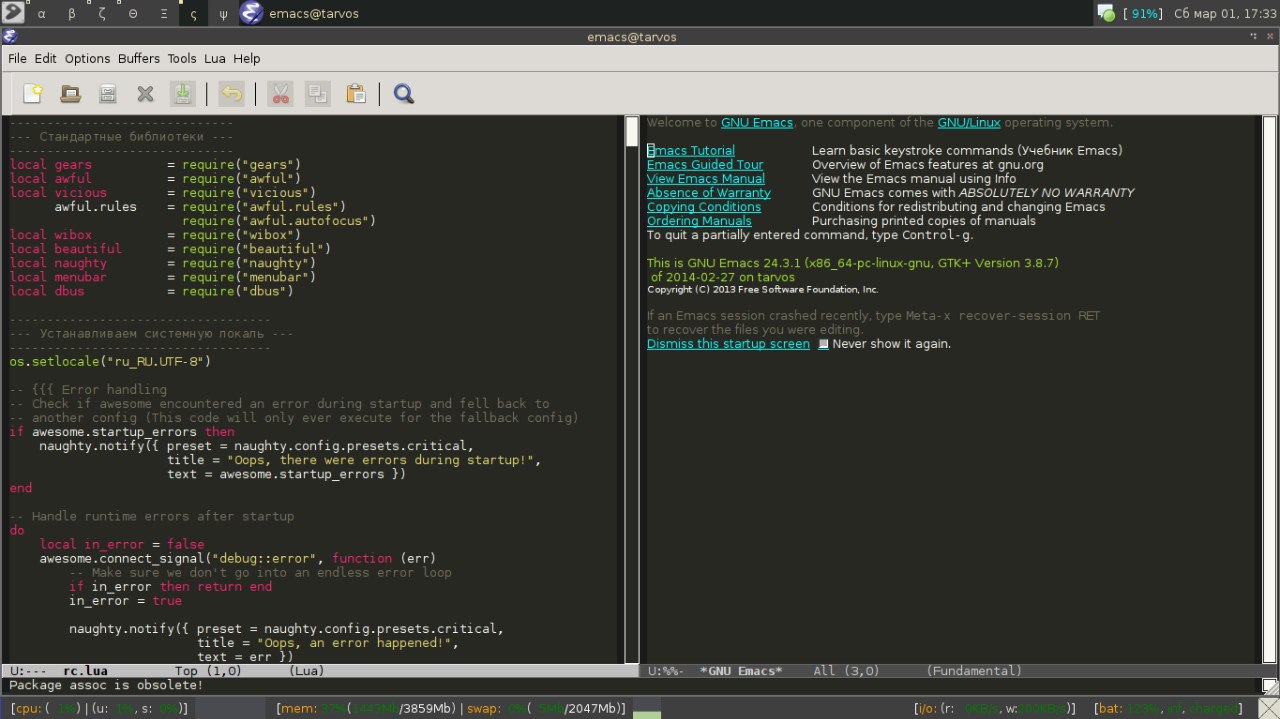
もちろん、私はunlogicのようなレベルには達しておらず、私の構成はいつまでも改善できますが、便利で効率的なシステムを手に入れました。
PS emacsにはモノカイの配色があります。
PP